Videoların ihracatı genellikle zor bir görev olabilir, özellikle projenizin farklı platformlarda mümkün olan en iyi formatta görüntülendiğinden emin olmak istiyorsanız. DaVinci Resolve sadece videonuzu oluşturmakla kalmaz, aynı zamanda bunu etkili bir şekilde ihraç etme konusuna da odaklanır. Aşağıda, doğru ihracat ayarlarını nasıl seçeceğinizi ve videonuzu en iyi şekilde nasıl hazırlayacağınızı gösteren yapılandırılmış bir kılavuz bulacaksınız.
Önemli çıkarımlar
- Doğru ihracat ayarlarını seçmek, videonuzun optimal sunumu için kritik öneme sahiptir.
- Farklı platformlar, video formatları ve ayarları için farklı gereksinimlere sahiptir.
- Farklı platformlarda ihracat kalitesini artırmak için özel ipuçları bulunmaktadır.
Aşama Aşama Kılavuz
1. İhracat alanına erişim
Videonuzun ihracatına başlamak için DaVinci Resolve'u açın ve "Deliver" alanına gidin. Bu bölüm özellikle ihracat için tasarlanmıştır ve burada tüm ilgili ayarları yapabilirsiniz.
2. Format seçimi
İhracat alanında çeşitli video formatları arasından seçim yapma imkanınız vardır. Videonuzu hangi platformda yayınlamak istediğinize bağlı olarak, uygun formatı seçmek önemlidir. Öznel sonuçlar elde etmek için ilgili platformların önerilerini dikkate alın.
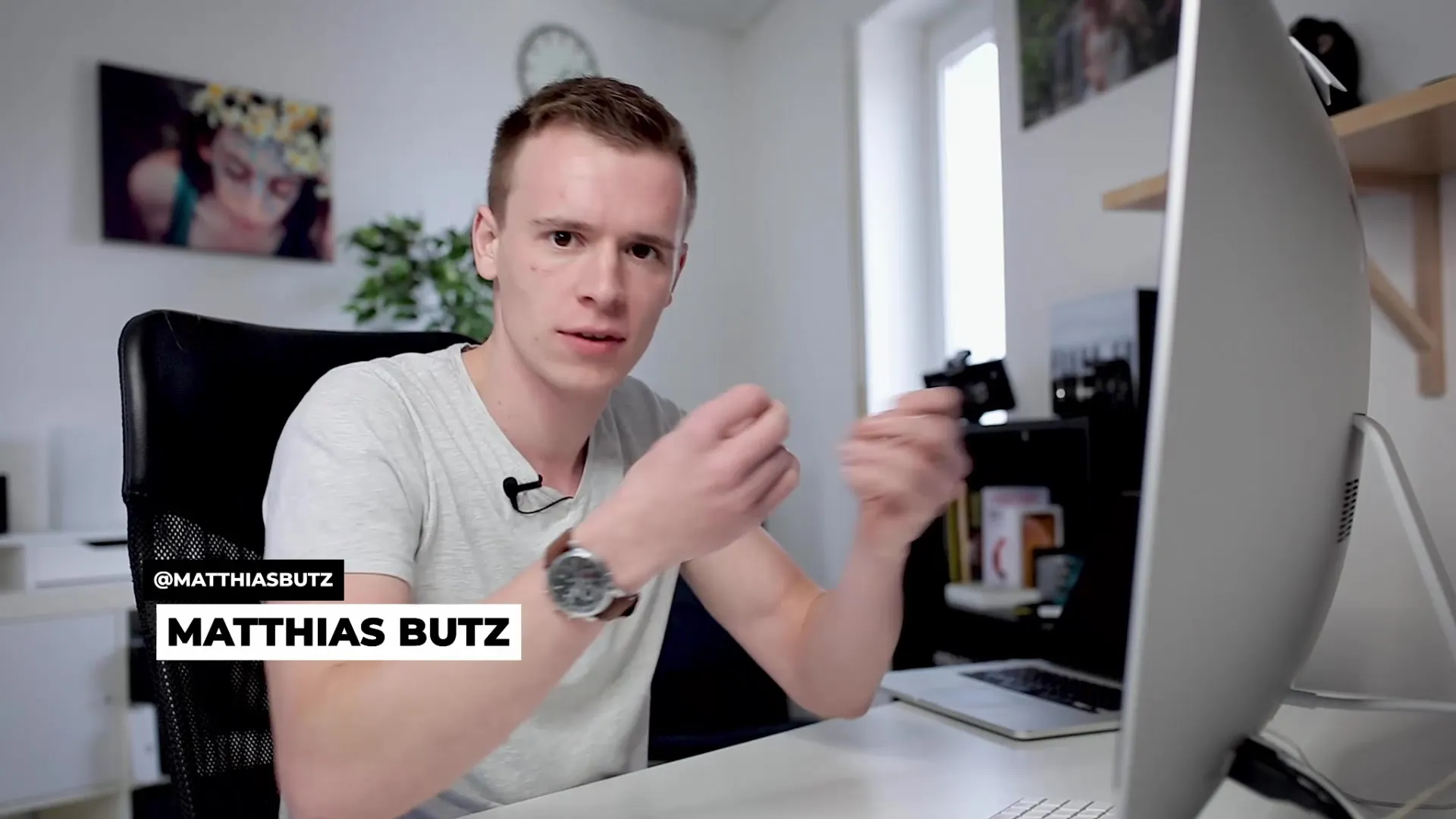
3. İhracat ayarlarının düzenlenmesi
İhracat ayarlarını yaparken, dikkate almanız gereken bazı önemli parametreler vardır. Codecl, çözünürlük ve bit hızı, nihai üretilen videonuzun kalitesi üzerinde büyük bir etkiye sahiptir. Hangi formatın projenizle en iyi şekilde uyum sağladığını düşünün ve ayarları buna göre düzenleyin.
4. Hedef yeri belirleme
İhracat edilen videonuz için bir kayıt yeri seçin. Videonuzu ihraç ettikten sonra hızlı bir şekilde bulabilmeniz için kolay erişilebilir bir yer seçmek önerilir. Projelerinizi daha iyi organize etmek için belirli bir klasör de oluşturabilirsiniz.
5. Videoyu renderlama
Tüm ayarları yaptıktan sonra, videonuzun render edilmesine başlayabilirsiniz. Bunun için "Render All" butonuna tıklayın. Bu işlem, projenizin uzunluğuna ve karmaşıklığına bağlı olarak biraz zaman alabilir. DaVinci Resolve videonuzu hazırlarken sabırlı olun.
6. İhracat edilen videonun kontrolü
İhracat tamamlandıktan sonra, videoyu ilgili oynatıcıda açarak her şeyin istediğiniz gibi olup olmadığını kontrol edin. Videonuzun kalitesine, çözünürlüğüne ve sesine dikkat edin. Nihai ürünün beklentilerinizi karşıladığından emin olmak için bu son kontrolü yapmak her zaman önemlidir.
Özet - DaVinci Resolve İhracatı: Aşama Aşama Kılavuz
Bu kılavuzda, DaVinci Resolve'da videoları nasıl ihraç edeceğinizi öğrendiniz. Format seçimi, parametrelerin düzenlenmesi ve nihai kontrol, videonuzun seçilen platformda arzu edilen kalitede sunulmasını sağlamak için merkezi adımlardır.
Sıkça Sorulan Sorular
Videom için doğru formatı nasıl seçebilirim?Doğru format, videonuzu yayınlamak istediğiniz platforma bağlıdır.
Dikkate almam gereken en önemli ihracat ayarları nelerdir?Codec, çözünürlük ve bit hızı, videonuzun kalitesi için kritik öneme sahiptir.
Bir videoyu ihraç etmek ne kadar sürer?İhracat süresi, projenizin uzunluğuna ve karmaşıklığına bağlı olarak değişir.
İhracat edilen videomu nerede bulabilirim?İhracat süreci sırasında bir kayıt yeri belirleyin, böylece videonuzu kolayca bulabilirsiniz.
İhracat sonrası video kalitesi iyi değilse ne yapabilirim?İhracat ayarlarınızı gözden geçirin ve gerekirse daha iyi sonuçlar elde etmek için ayarları değiştirin.


